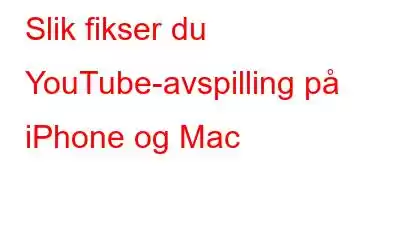YouTube er nettstedet når det kommer til videoer for underholdning, informasjon og kunnskap. Så, hva skjer hvis YouTube slutter å fungere på iPhone eller Mac en vakker dag? Ikke noe du ønsker skal skje! Dessverre har mange brukere møtt dette problemet i løpet av det siste året. Mange Mac-brukere når de prøver å spille av en video på denne plattformen, kommer over en tom skjerm. Selvfølgelig er det bekymringsfullt, men det er ingen grunn til å bli motløs ettersom det har blitt et vanlig problem med veldig enkle løsninger. Følg disse enkle trinnene for å få YouTube til å spille igjen!
Fiks for iOS-brukere
For de som har dette problemet på iPhone eller iPad, følg trinnene nedenfor for å løse problemet :
1. Det er på tide å tømme bufferen
Cache er stedet der programvaren din lagrer alle nettlesingsaktivitetene for å øke hastigheten på og forbedre nettleseropplevelsen din i fremtiden. Derfor, over en periode, jo mer du surfer, jo mer øker det. Selv om prosessen er ganske enkel i Android, iOS, gir dessverre ikke brukerne et slikt alternativ. Den eneste mulige måten å gjøre det på er å avinstallere YouTube og installere det på nytt.
2. Oops! Er mobildata av for YouTube?
For de som ønsker å bruke YouTube på mobildata bør vite at iPhone og iPad tilbyr et alternativ for å slå av mobildatabruken for individuelle apper. For å sjekke om mobildata for YouTube er aktivert på enheten din eller ikke, gå til Innstillinger > Mobil/Mobil > Youtube. Hvis bryteren er av som vist på bildet nedenfor, skyv den til høyre for å slå den på.
Bildekilde: howtoisolve.com
3. Har du ikke oppdatert appen? Det er på tide!
For de av dere som har vært late nok til å ikke oppdatere YouTube, til tross for stadige påminnelser, er det på tide å oppdatere det! De fleste gangene, når en nyere versjon av YouTube introduseres på markedet, trekker Google tilbake støtten for de tidligere versjonene. Dette kan være en mulig årsak til at videoplattformen ikke fungerer på enheten din.
Fiks for Mac-brukere
1. Safari-bruker, det er på tide å rydde opp i søppelet!
Over tid, som for iPhone og iPad, akkumuleres nettleserloggen og informasjonskapslene i Safari, og skaper dermed problemer i nettleseropplevelsen. Tøm informasjonskapslene og nettleserloggen, og YouTube vil etter all sannsynlighet begynne å fungere igjen. Alt du trenger å gjøre er å gå til Safari> Innstillinger> Personvern> Administrer nettsteddata. Et vindu åpnes da , klikk på Fjern alle!
Selv om videoplattformen etter det ikke spilles av, kan du prøve å fjerne utvidelsene som du tror forstyrrer funksjonen til YouTube.
2. Vil du bruke Chrome til å spille av videoene? Prøv disse!
- Si farvel til buffer og informasjonskapsler
Har du spilt av videoene dine i inkognitomodus? Eller er de innebygd på et nettsted? Alt du trenger å gjøre er å tømme hurtigbufferen og informasjonskapslene for å få YouTube i gang! Klikk på ikonet med tre prikker øverst til høyre i Chrome-nettleseren. I rullegardinmenyen klikker du på "Flere verktøy" etterfulgt av "Slett nettleserdata".
Når vinduet med Slett nettleserdata åpnes, merker du av for alternativene "Informasjonskapsler og andre nettsteder og plugin-moduler". data' og 'Bufrede bilder og filer'. Klikk på «Slett nettleserdata» nederst!
- Har du aktivert JavaScript på Chrome?
YouTube trenger JavaScript for å spille av videoer. Alt du trenger å gjøre er å klikke på Chrome-innstillinger>Avansert> Personvern og sikkerhet> Innholdsinnstillinger> JavaScript>La alle nettsteder kjøre JavaScript (anbefalt)>Ferdig.
- Prøv «Ikke spor»-forespørsel
Selv om de fleste gangene de ovennevnte metodene fungerer, kan du prøve denne metoden hvis de ikke gjør det. I Chrome, gå til Innstillinger> Avanserte innstillinger>Personvern og sikkerhet> slå på Send en "Ikke spor"-forespørsel med nettlesertrafikken din. Etter dette lukk nettleseren din, start den på nytt og prøv å spille av en video på nettstedet.
Bildekilde: howtogeek.com
Vi håper en av de metodene ovenfor fungerer for deg! Hvis du har andre måter å løse problemet på, kan du dele med oss i kommentarfeltet nedenfor.
Les: 0